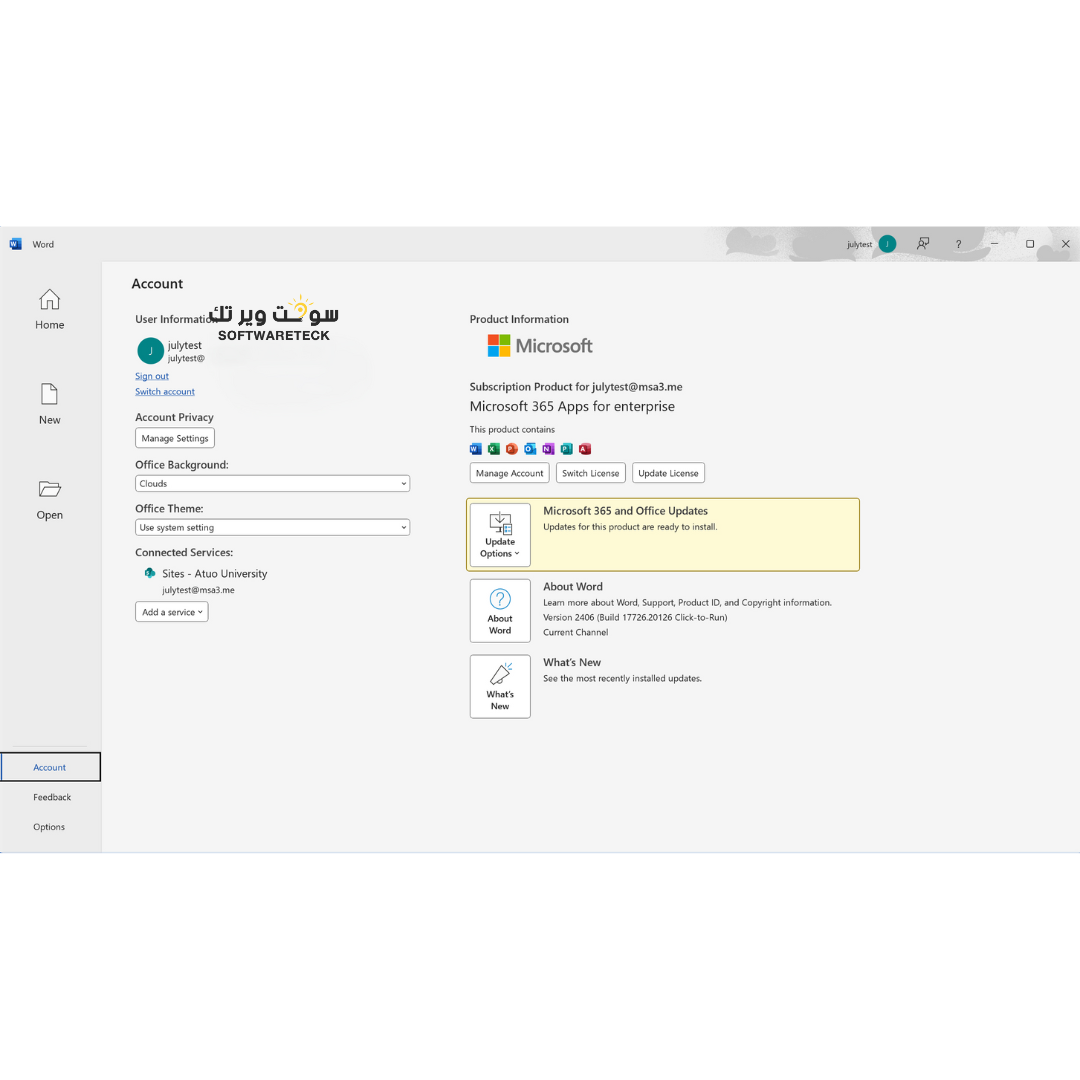Después del pago, le enviaremos su nombre de usuario y contraseña a través de SMS y correo electrónico instantáneos
Si no tiene ningún programa de Office 365 en su computadora, siga estos pasos.
1. Ir a www.office.com e inicie sesión utilizando las credenciales de cuenta que envió.
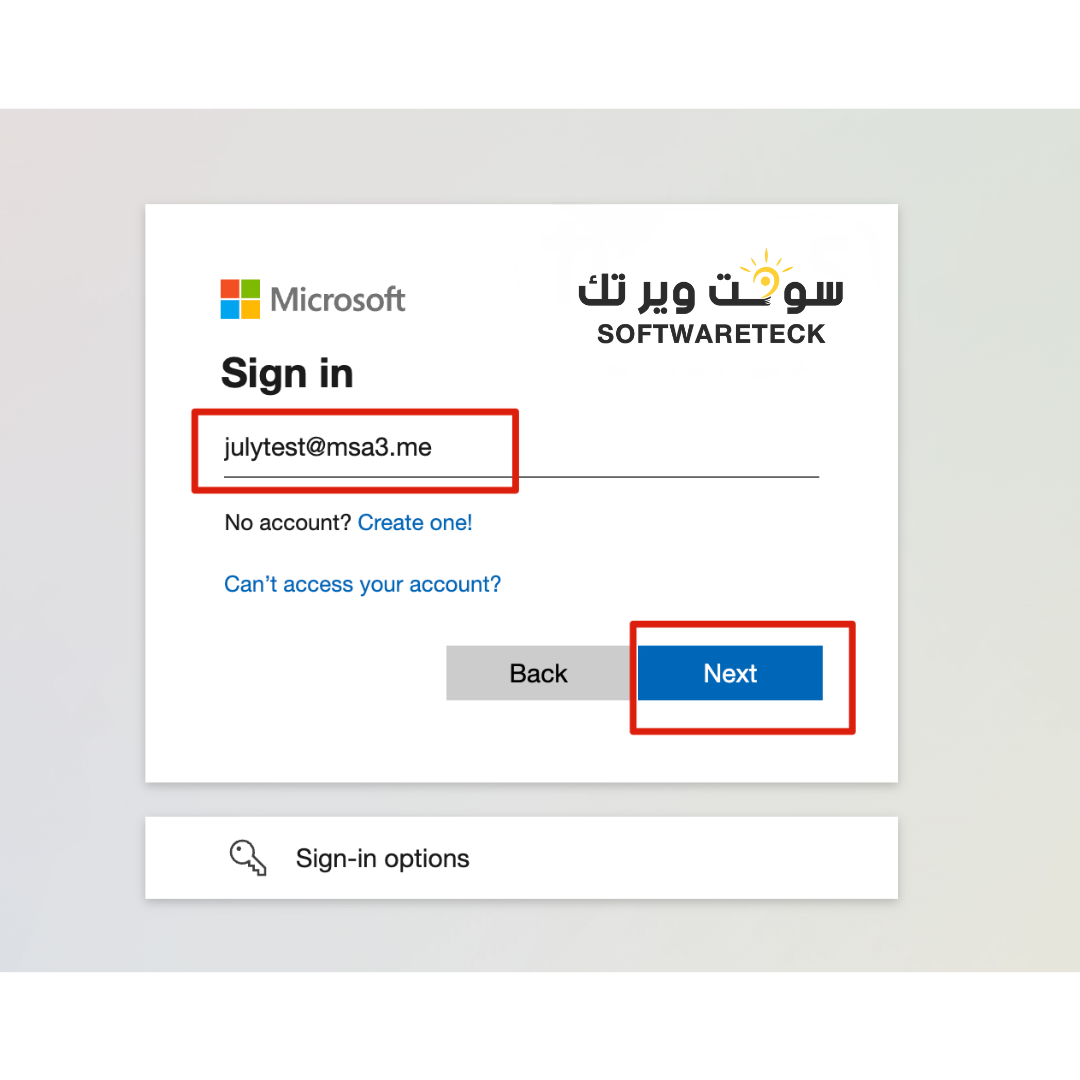
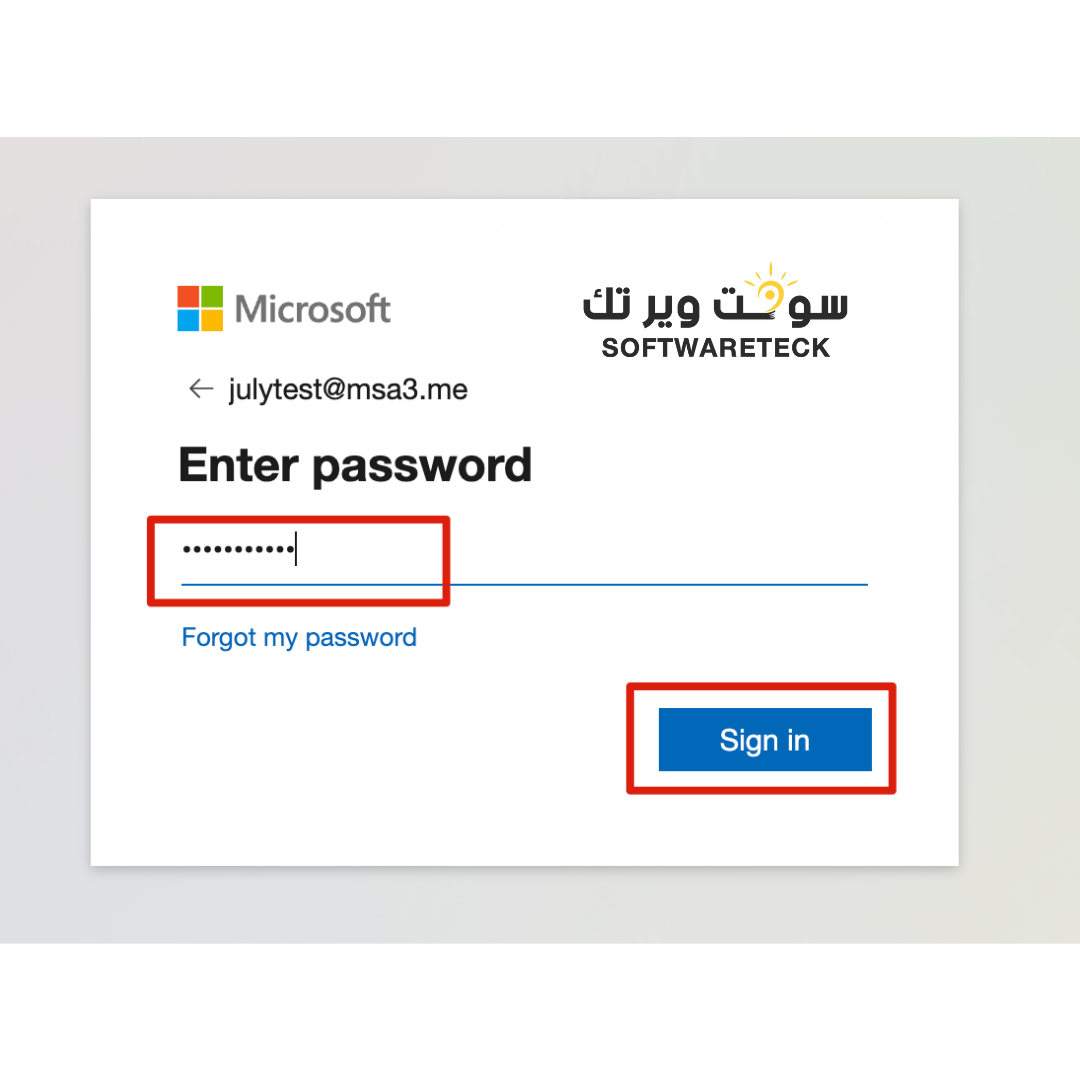
2. Cuando inicie sesión por primera vez, se le solicitará que cambie su contraseña para garantizar que solo usted pueda acceder a su cuenta. Evite olvidar la contraseña que ingresó. No es posible recuperar la contraseña.
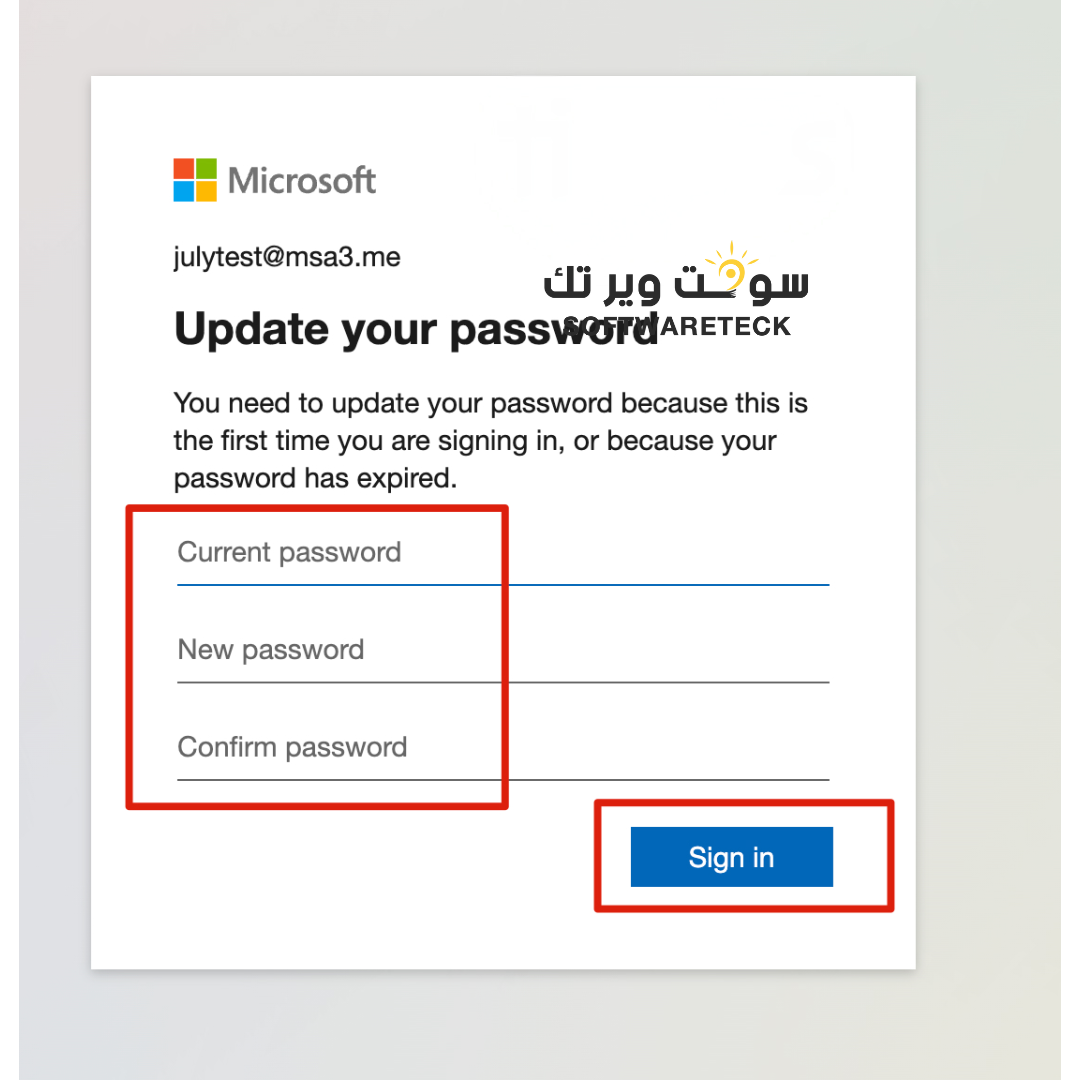
3. Se requiere más información.
Hemos agregado una nueva función que mejora la seguridad de su cuenta. Ahora deberá configurar un teléfono de autenticación, un correo electrónico o ambos. Esto es muy importante para garantizar que sólo usted pueda acceder a su cuenta. Microsoft le enviará un código de autenticación si olvida su contraseña y desea restablecerla o si un dispositivo no autorizado intenta iniciar sesión con sus credenciales desde un dispositivo desconocido o una ubicación inusual. ¡Haga clic en "Finalizar" después de configurarlo para acceder a su panel de control por primera vez!
Puede hacer clic en esta URL en cualquier momento para configurar su información de seguridad:
https://mysignins.microsoft.com/informacion-de-seguridad
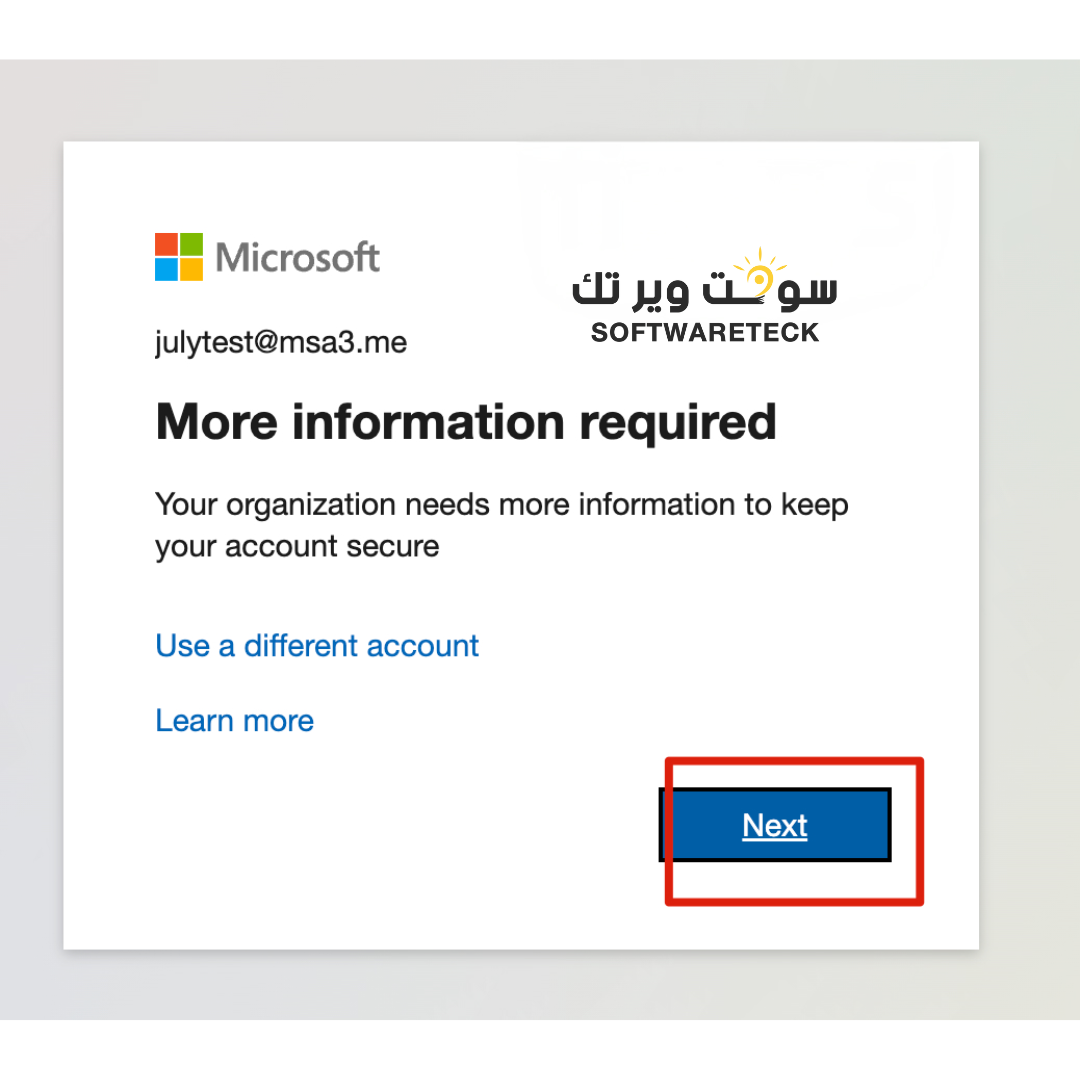
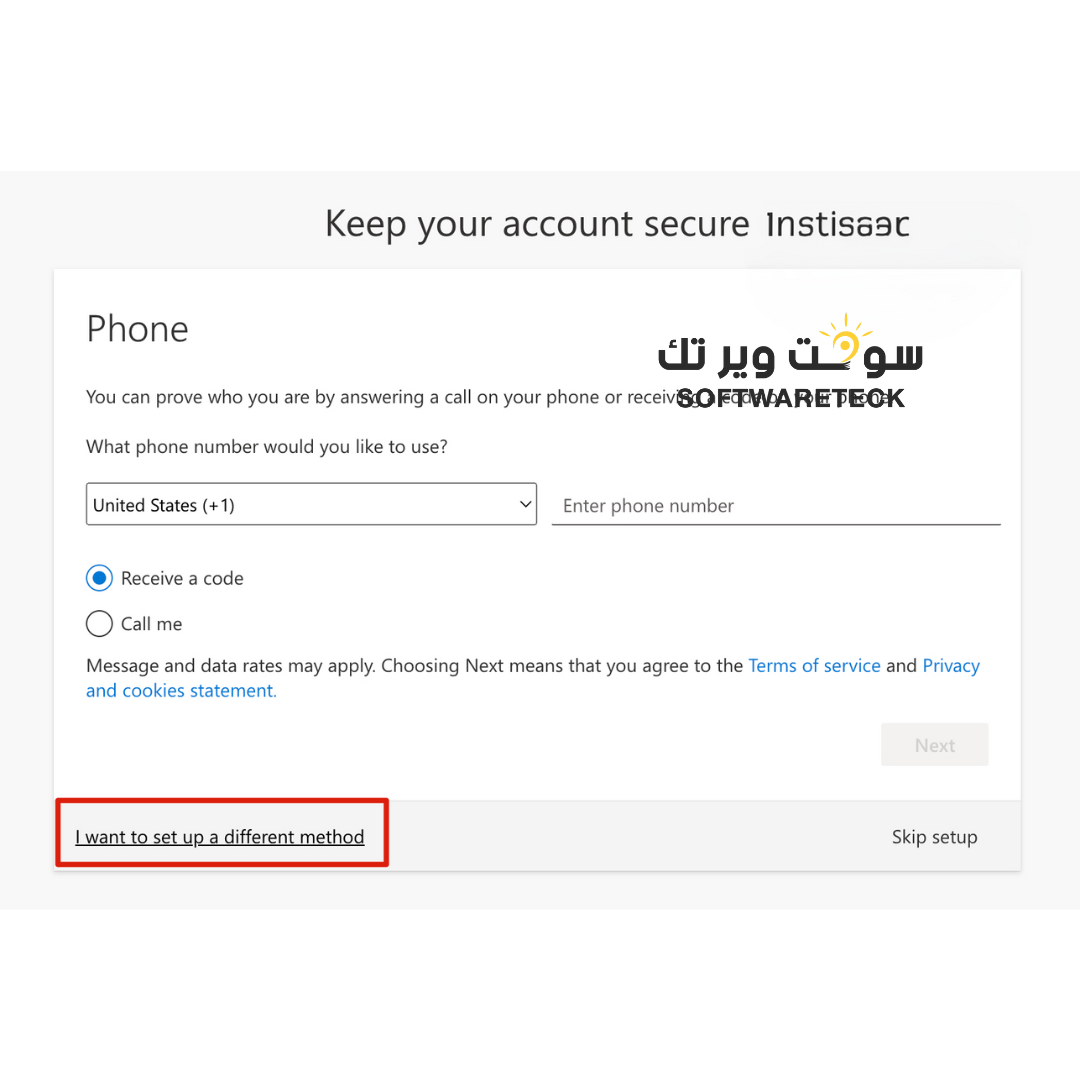
4. Haga clic en Instalar y más en la esquina superior derecha y seleccione Instalar aplicaciones de Microsoft 365 para instalar Office 365 Professional Plus.
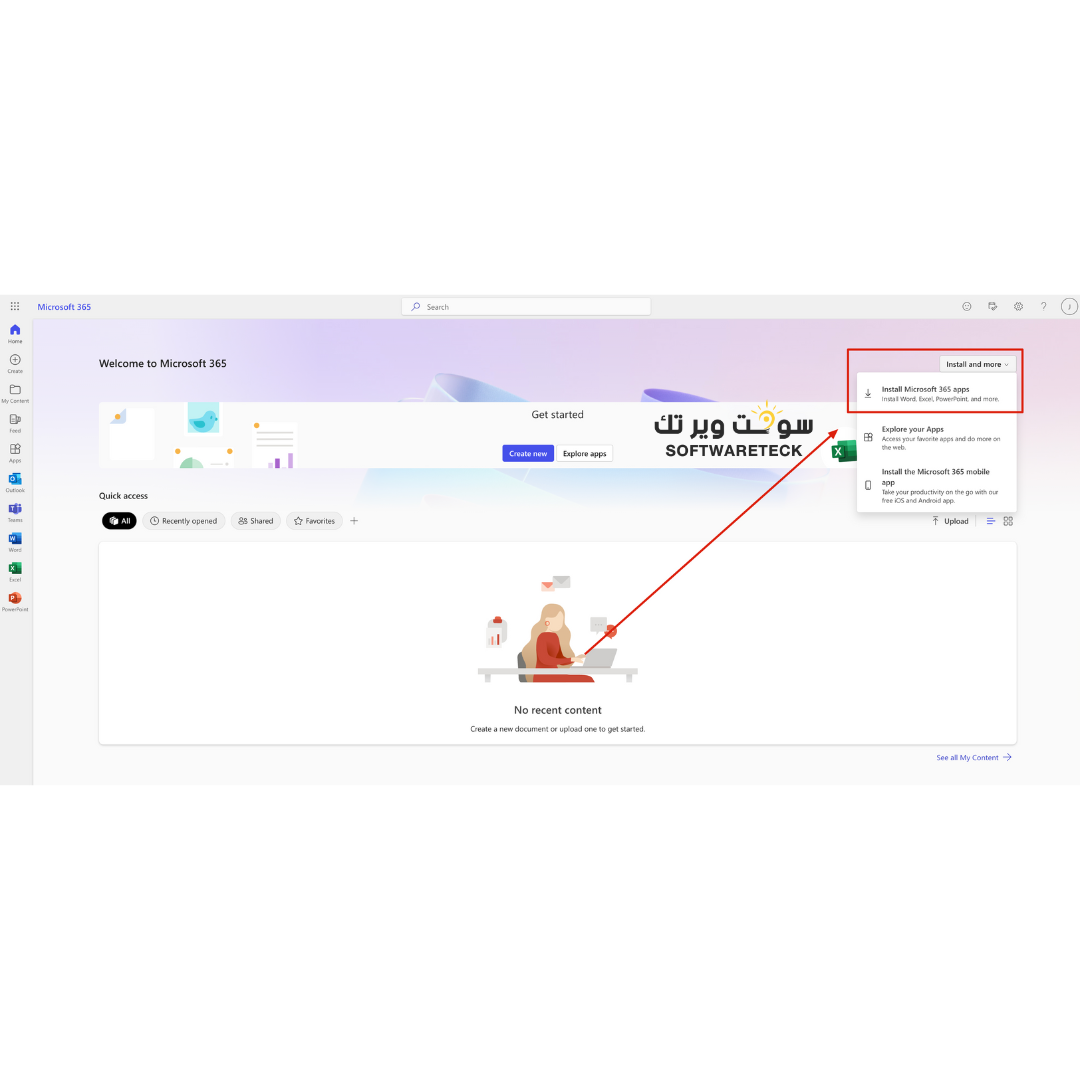
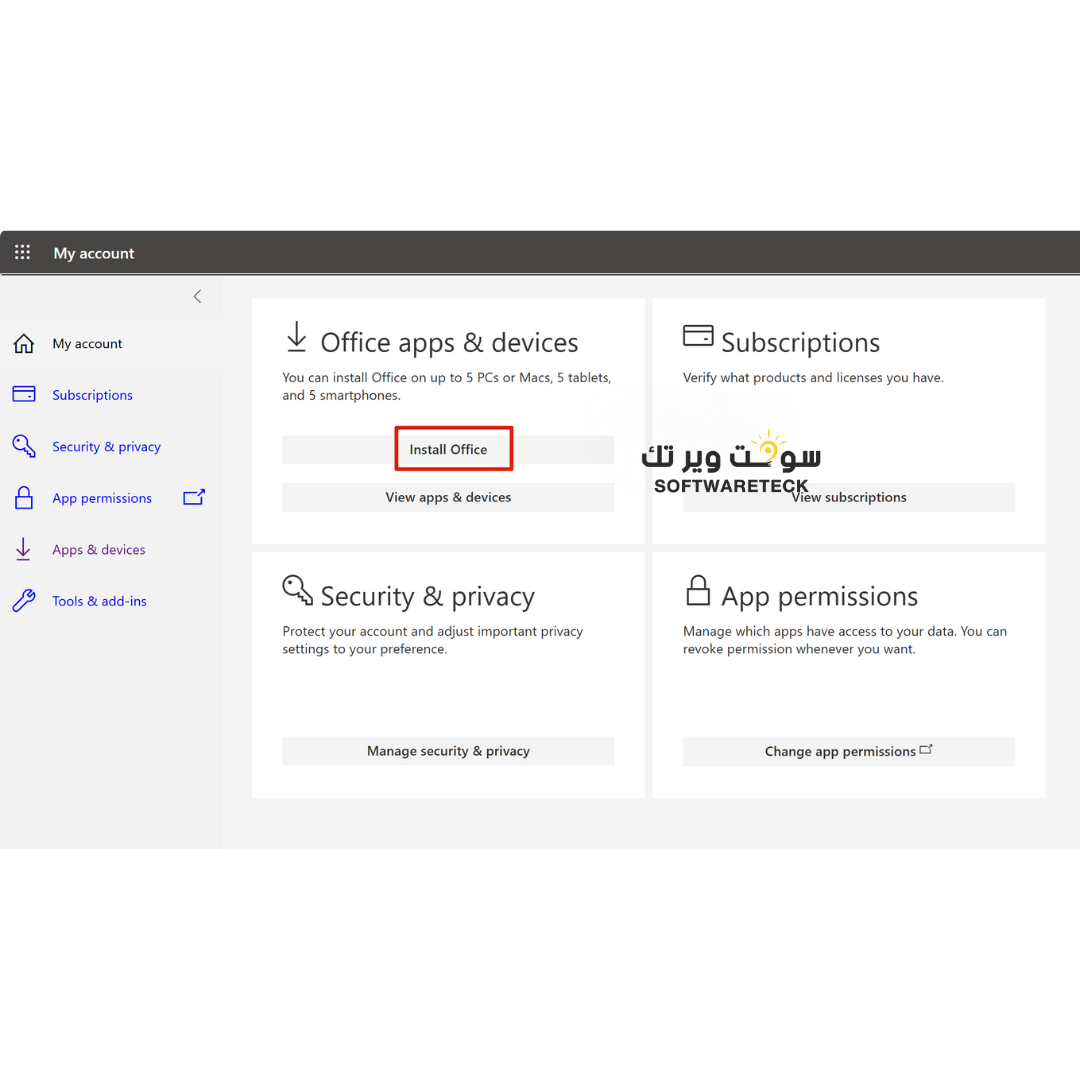
5. Una vez completada la instalación, simplemente abra cualquier programa de Office, como Word, e inicie sesión con las credenciales de su cuenta para usarlo.
Si tiene algún programa de Office 365 en su computadora, siga estos pasos.
1. Abra cualquier aplicación de Office, utilizaremos Word por ejemplo.
2a. Si está usando una PC, haga clic en Cuenta en la esquina inferior izquierda de la pantalla y luego haga clic en Activar producto debajo del logotipo de Office en la esquina superior derecha.
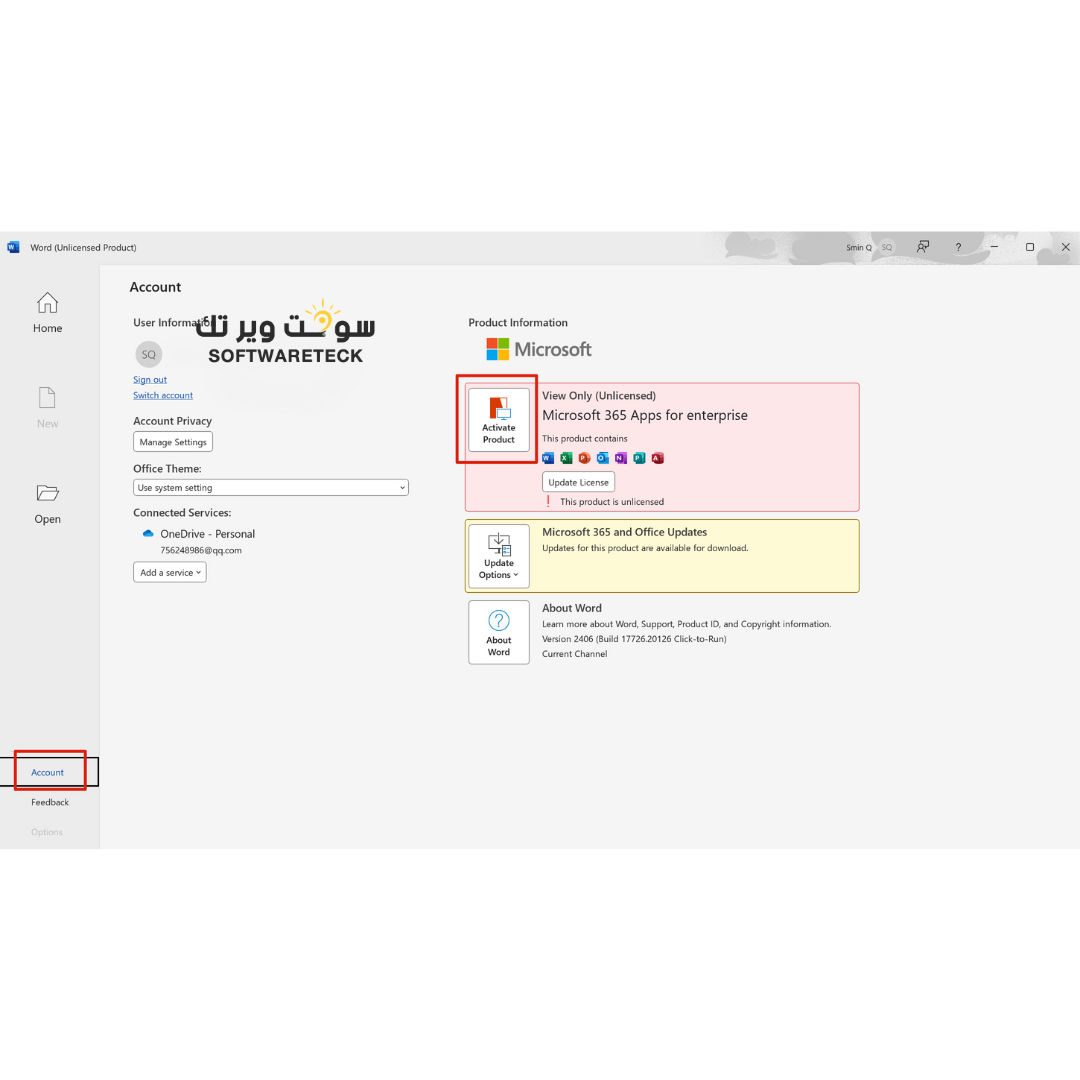
2b. Si está usando una Mac, haga clic en Activar, que se indica mediante el ícono de llave en la esquina inferior izquierda de la pantalla. Esto abrirá una nueva ventana. Haga clic en "¿Ya compró Office?" Acceso.
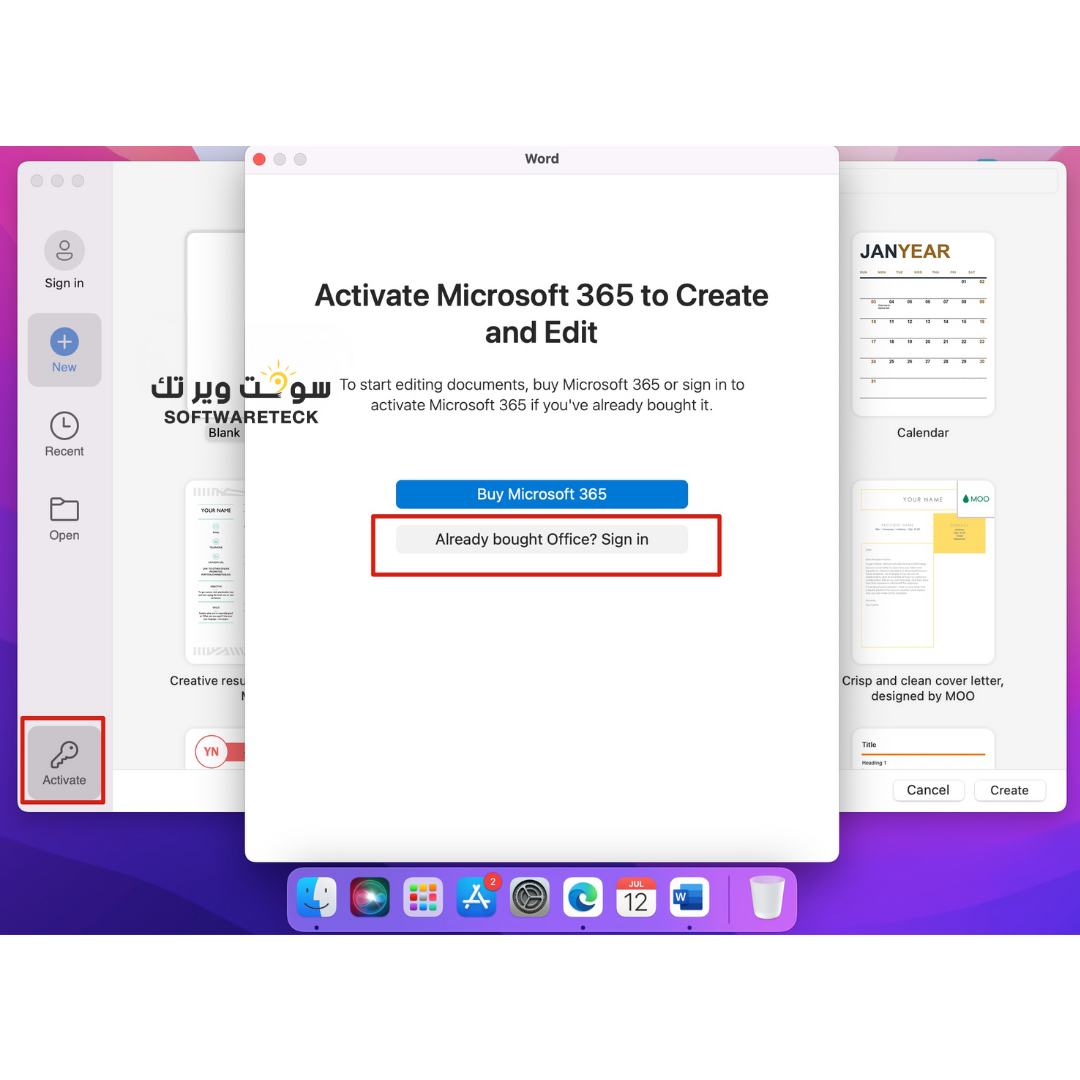
3. Esto abrirá la ventana de inicio de sesión. Necesitará iniciar sesión utilizando las credenciales que nos compró. Si ya ha iniciado sesión con una cuenta diferente, haga clic en Usar una cuenta diferente; de lo contrario, continúe iniciando sesión.
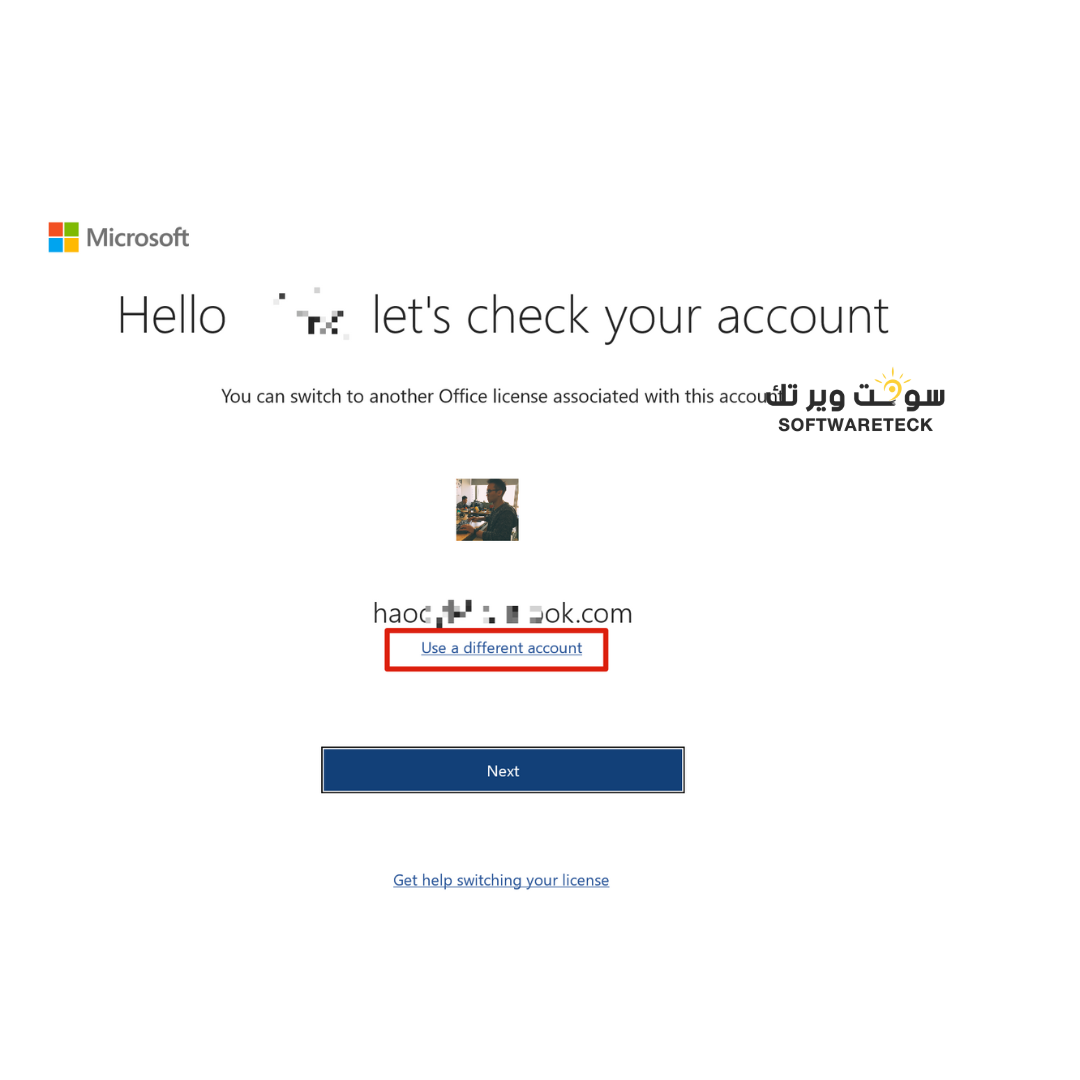
4. Luego inicie sesión utilizando las credenciales de la cuenta que le enviamos. Consulte los pasos 1, 2 y 3 al comienzo del artículo.
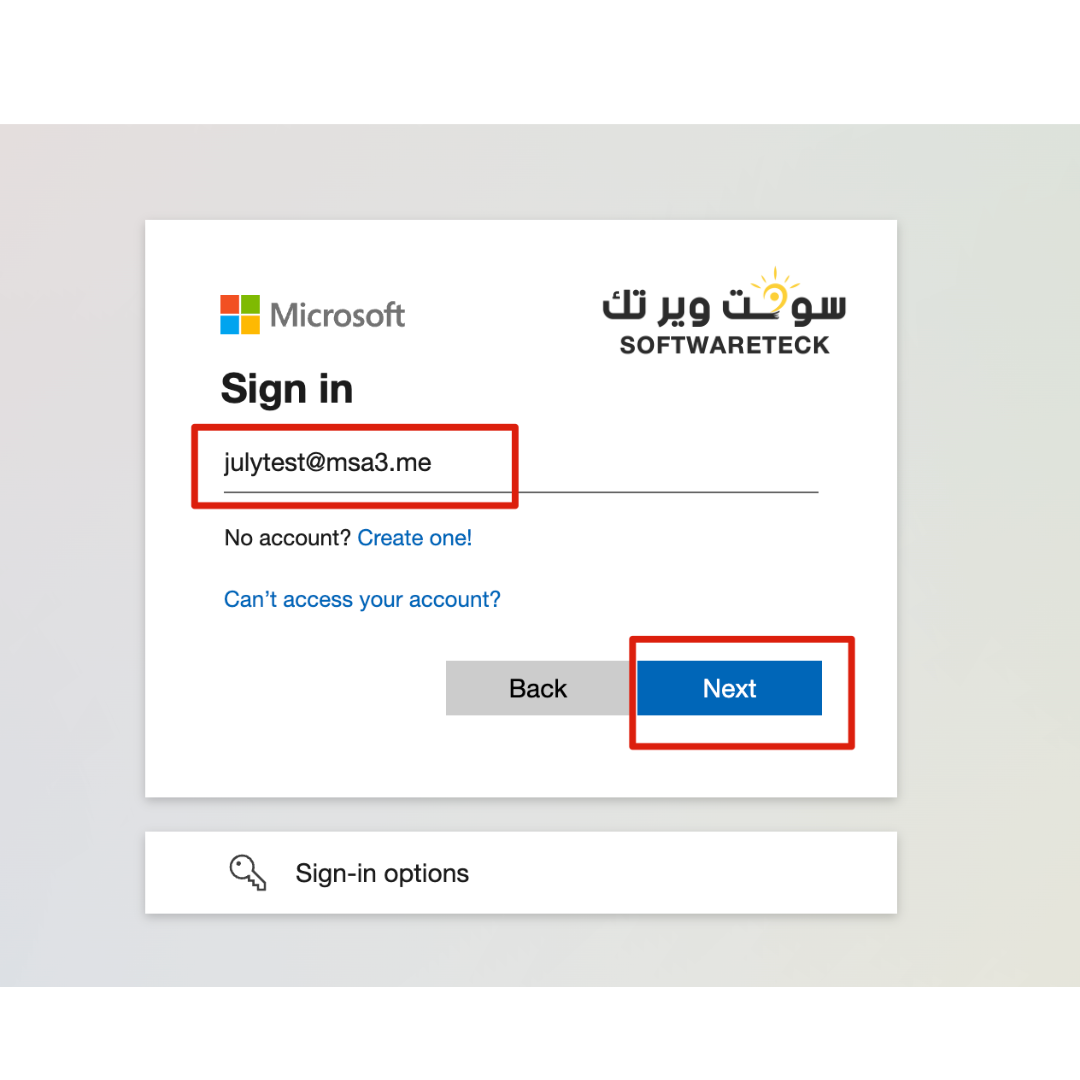
5. Después de iniciar sesión, se completará el proceso de activación.